萬盛學電腦網 >> 圖文處理 >> Photoshop教程 >> ps合成圖片教程 >> PS合成結滿金蘋果的夢幻古樹
PS合成結滿金蘋果的夢幻古樹
本教程難度系數較大,有很多部分的操作是非常精細的。如樹干部分本身沒有樹枝,需要自己用畫筆及圖章工具復制出來。同時樹的底部沒有泥土的,需要自己用畫筆及圖層樣式做出來。除了這些還有很多高光及暗部需要調整,合成的時候一定要有耐心。
步驟/方法1新建大小自定的文檔,打開古樹素材拖進來。

2用鋼筆把樹干部分摳出來,轉為選區後添加圖層蒙版,如下圖。
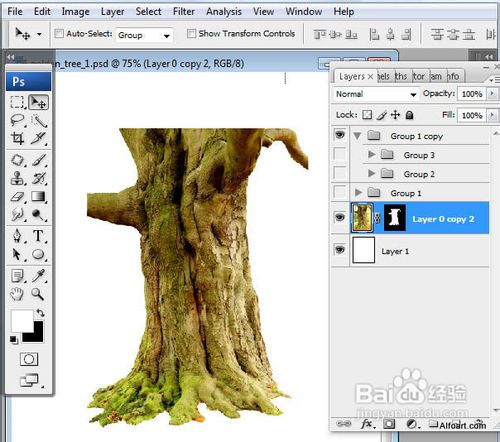
3下載一些樹枝筆刷,然後用畫筆刷上樹枝,如下圖。

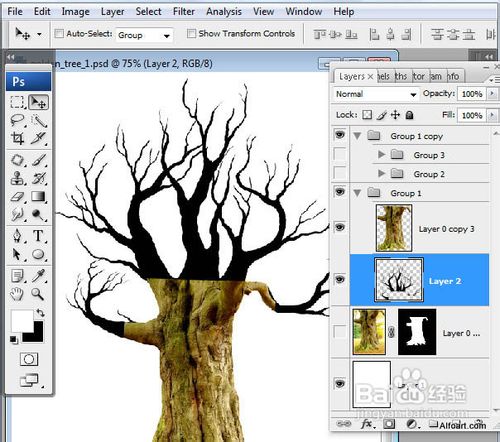
4調出樹枝選區,再用圖章工具復制樹干的樹皮,效果如下圖。
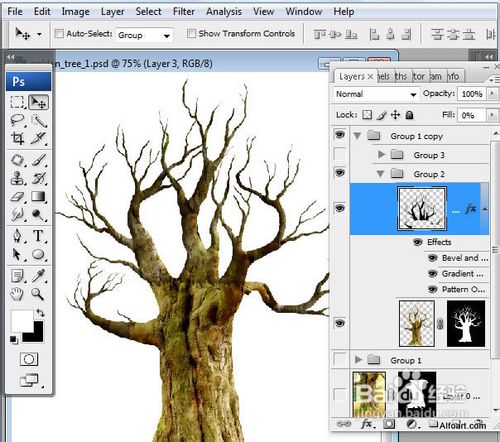
5給樹枝圖層添加圖層蒙版,選擇斜面與浮雕,漸變疊加,參數設置如下圖。
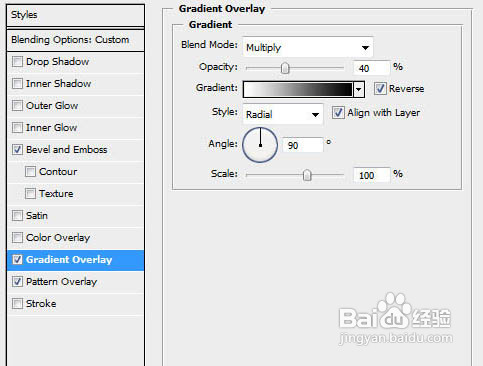
6新建一個圖層,蓋印圖層,用圖章工具把結合處修復自然。
7在蓋印圖層下面新建一個圖層,再添加一些細小樹枝,精度不高的話用塗抹工具來完成。

8回到背景圖層,用漸變拉出下圖所示的效果。
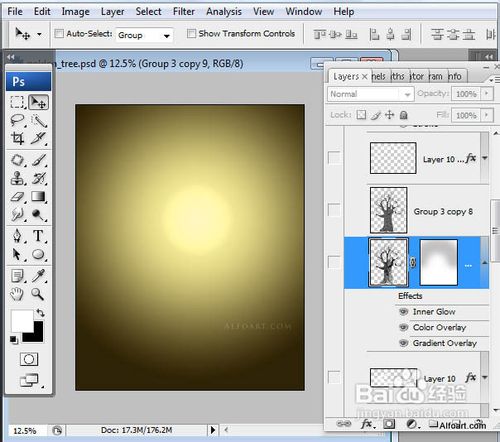
9圖像 > 調整 > 黑與白,選擇“綠色通道” 。
10添加圖層蒙版,用透明度較低的黑色畫筆把頂部過渡擦出來,如下圖 。
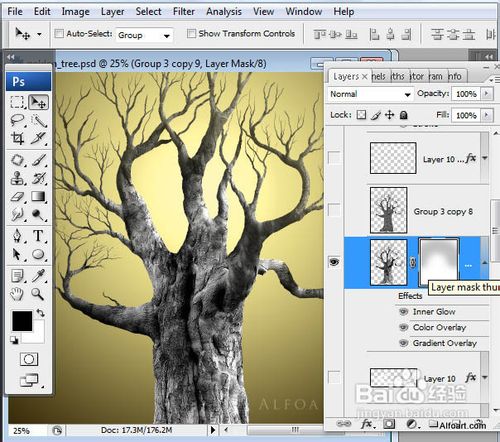
11添加下圖所示的圖層樣式。
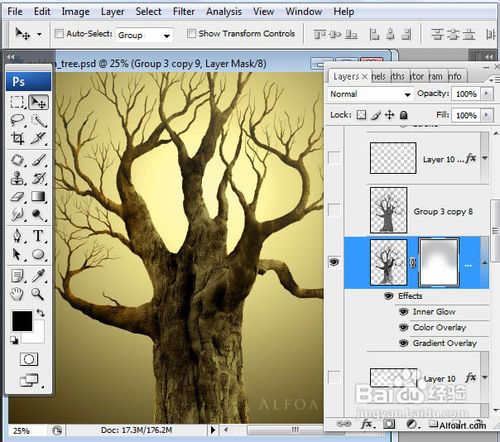
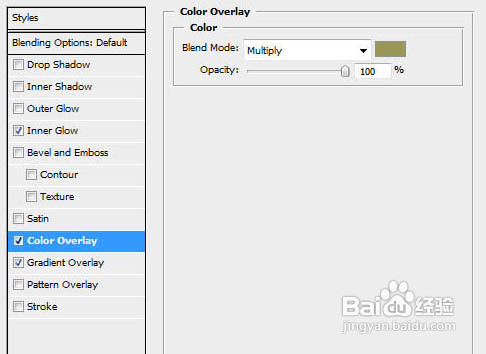
12把當前圖層復制一層,清除圖層樣式後執行:濾鏡 > 素描 > 鉻黃。
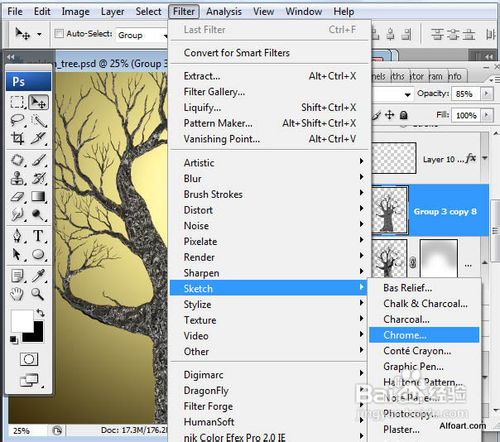
13把當前圖層混合模式改為“顏色減淡”,增強表面的紋理。
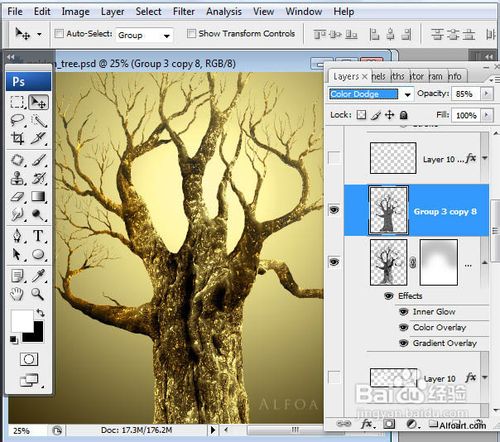
14打開天空素材,拖進來,適當調整好大小和位置。去色後把圖層混合模式改為“疊加”,不透明度改為:60%,效果如下圖。

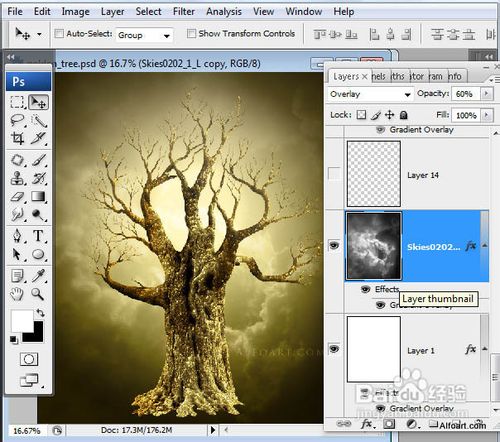
15給天空圖層添加圖層樣式,選擇漸變疊加,如下圖。
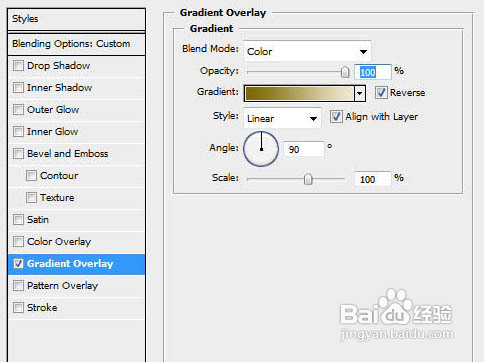
16新建一個圖層,用橢圓選框工具再圖層底部繪制一個半圓形選區,適當羽化後填充白色,然後添加圖層樣式,設置漸變疊加,顏色設置為黃色至棕色,如下圖。
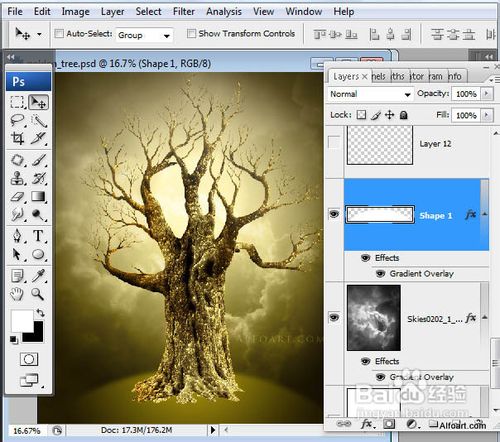
17選擇自帶的星光筆刷,再調出畫筆設置面板,參數設置如下圖,然後在樹周圍刷上星光筆刷。
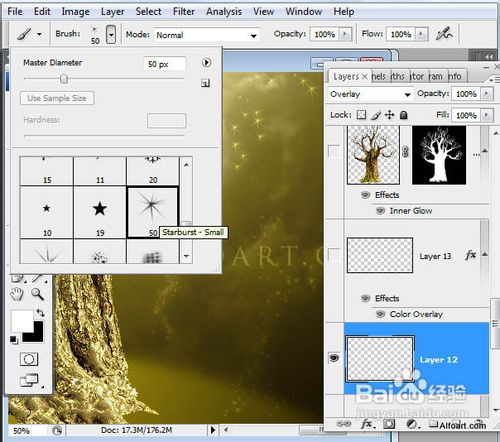
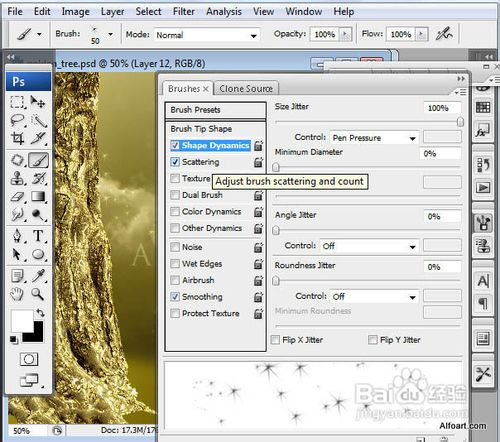
18刷上一些小點筆刷。
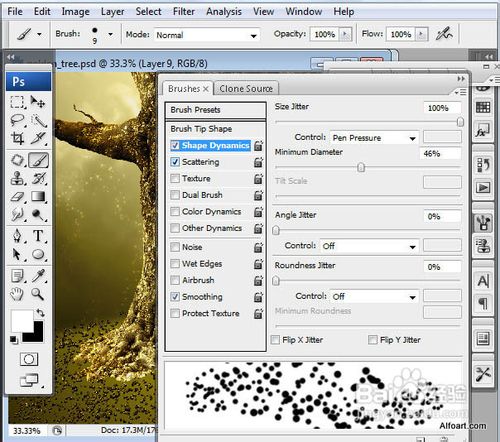
19為小點圖層添加圖層樣式,參數設置如下圖。
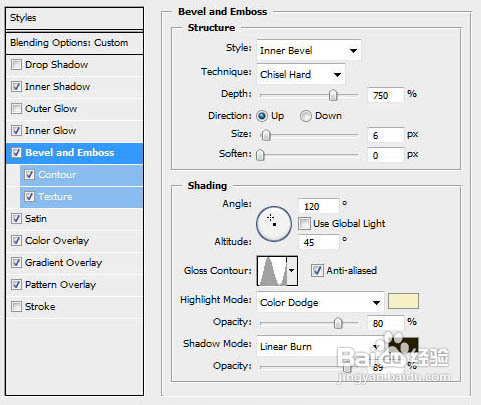
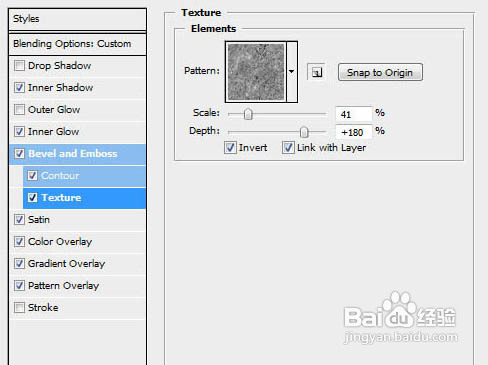
20新建一個圖層,給樹根旁邊增加光點。

21添加下圖所示的圖層樣式。
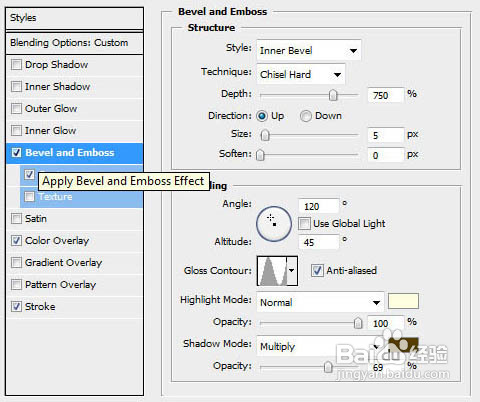
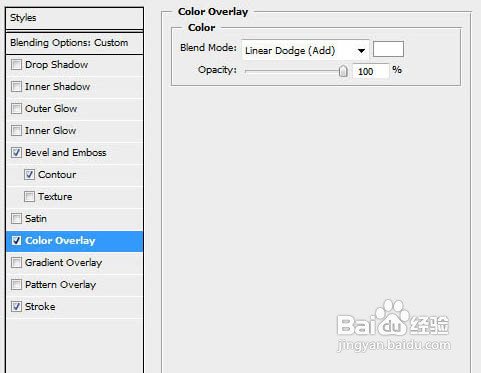
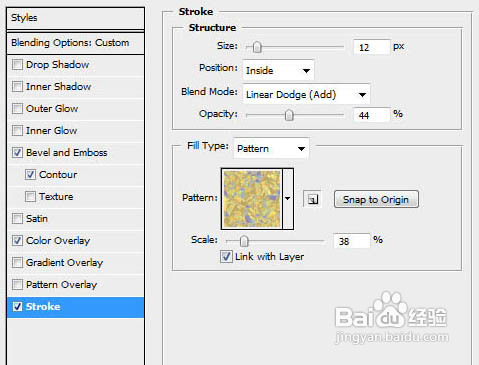
22樹枝上也添加相同的光點。
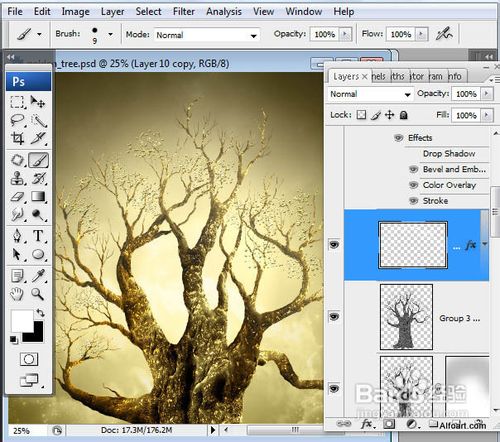
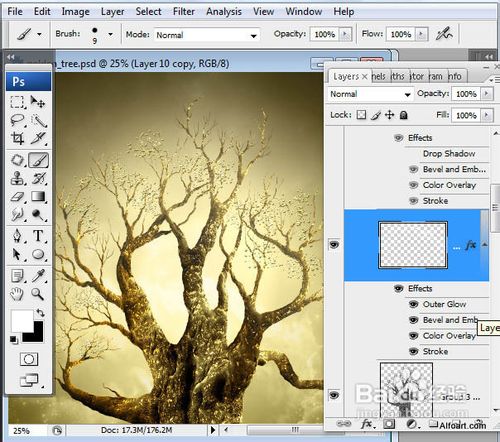
23同上的方法給樹枝添加暗部和高光點,如下圖。
24打開蘋果素材,摳出來然後復制進來,去色後添加外發光及漸變疊加樣式,轉為金色蘋果,如下圖。

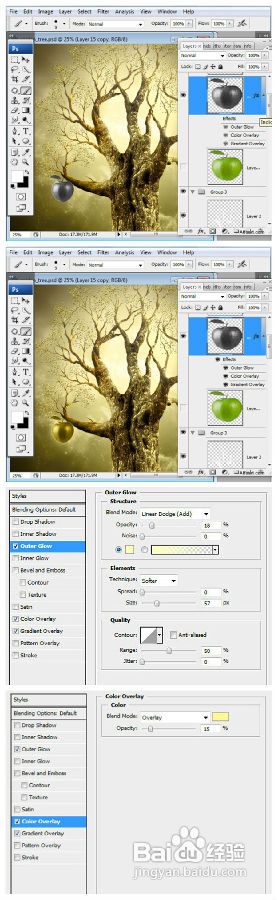
25最後復制蘋果放在不同的位置,完成最終效果。
- 上一頁:PS趣味合成萌寵狗狗戴墨鏡實例教程
- 下一頁:用PS全自動化制作蒙太奇效果



